windows睡眠时间设置 Windows10怎么设置电脑的休眠时间
更新时间:2024-08-05 15:01:01作者:xtliu
在使用电脑时,我们常常需要设置电脑的休眠时间来节省能源或保护屏幕,而在Windows10系统中,设置电脑的睡眠时间也是非常简单的。通过简单的操作,我们可以轻松地调整电脑的休眠时间,以满足我们的个性化需求。接下来让我们一起来了解一下Windows10系统中如何设置电脑的休眠时间。
具体方法:
1.首先,我们可以通过直接在桌面空白处。点击鼠标右键并选择“显示设置”选项,如图所示
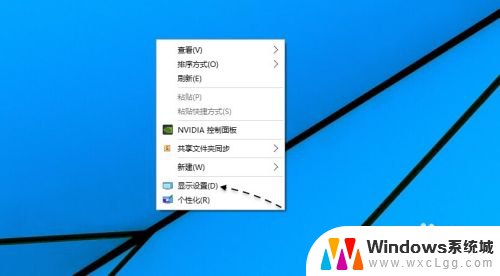
2.随后会直接前往设置中的“电源与睡眠”的设置选项中,可以看到在窗口右侧有屏幕与睡眠的设置选项。
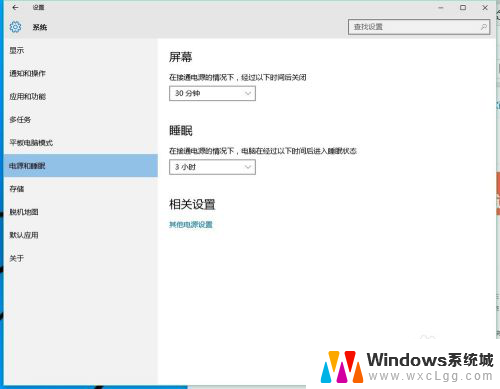
3.接着便可以根据自己的需要来设置不同的时间,如图所示
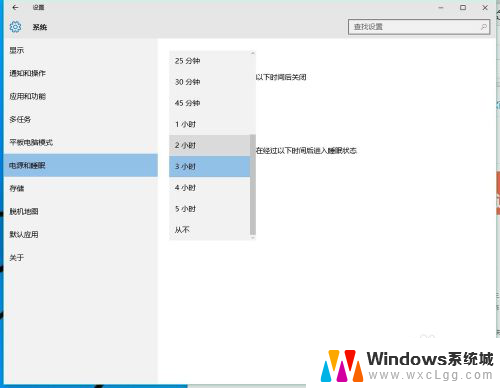
4.如果你还想对系统的电源进行更多的设置,请点击“其他电源设置”选项,如图所示
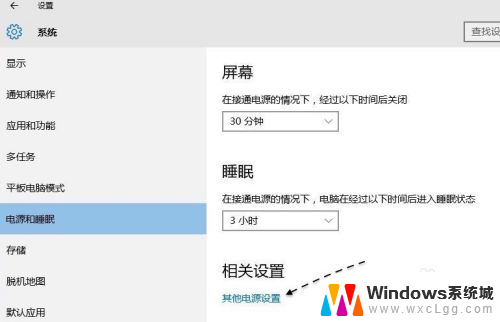
5.接下来可以看到非常熟悉的界面,因为在这里的设置与以往的 Windows 系统界面差不多。在左侧有一系列关于电源选项的设置,如图所示
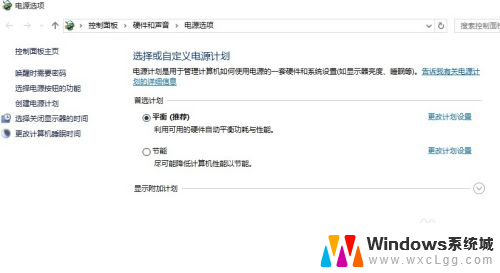
6.譬如我们可以选择隐藏的附加计划,即高性能模式,让电脑提升速度。
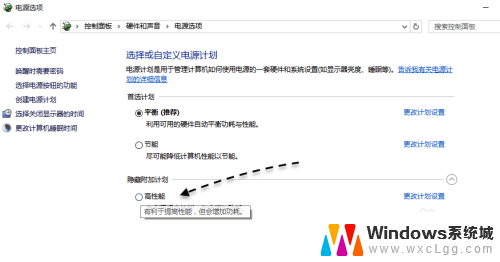
以上就是Windows睡眠时间设置的全部内容,如果遇到这种情况,你可以按照以上操作进行解决,非常简单快速,一步到位。
windows睡眠时间设置 Windows10怎么设置电脑的休眠时间相关教程
-
 win10更改待机时间 win10电脑待机休眠时间设置方法
win10更改待机时间 win10电脑待机休眠时间设置方法2023-11-22
-
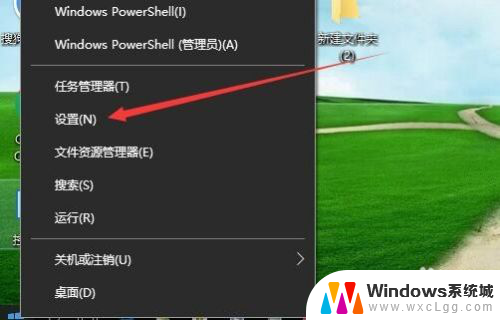 电脑屏幕设置常亮时间 win10怎么调整屏幕不休眠时间
电脑屏幕设置常亮时间 win10怎么调整屏幕不休眠时间2024-04-06
-
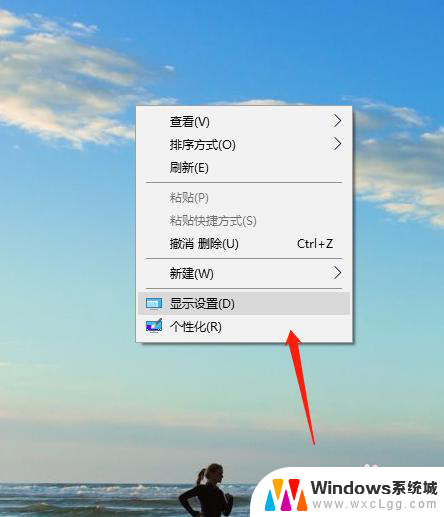 电脑不锁屏不休眠怎么设置 win10如何设置不锁屏不休眠
电脑不锁屏不休眠怎么设置 win10如何设置不锁屏不休眠2024-01-02
-
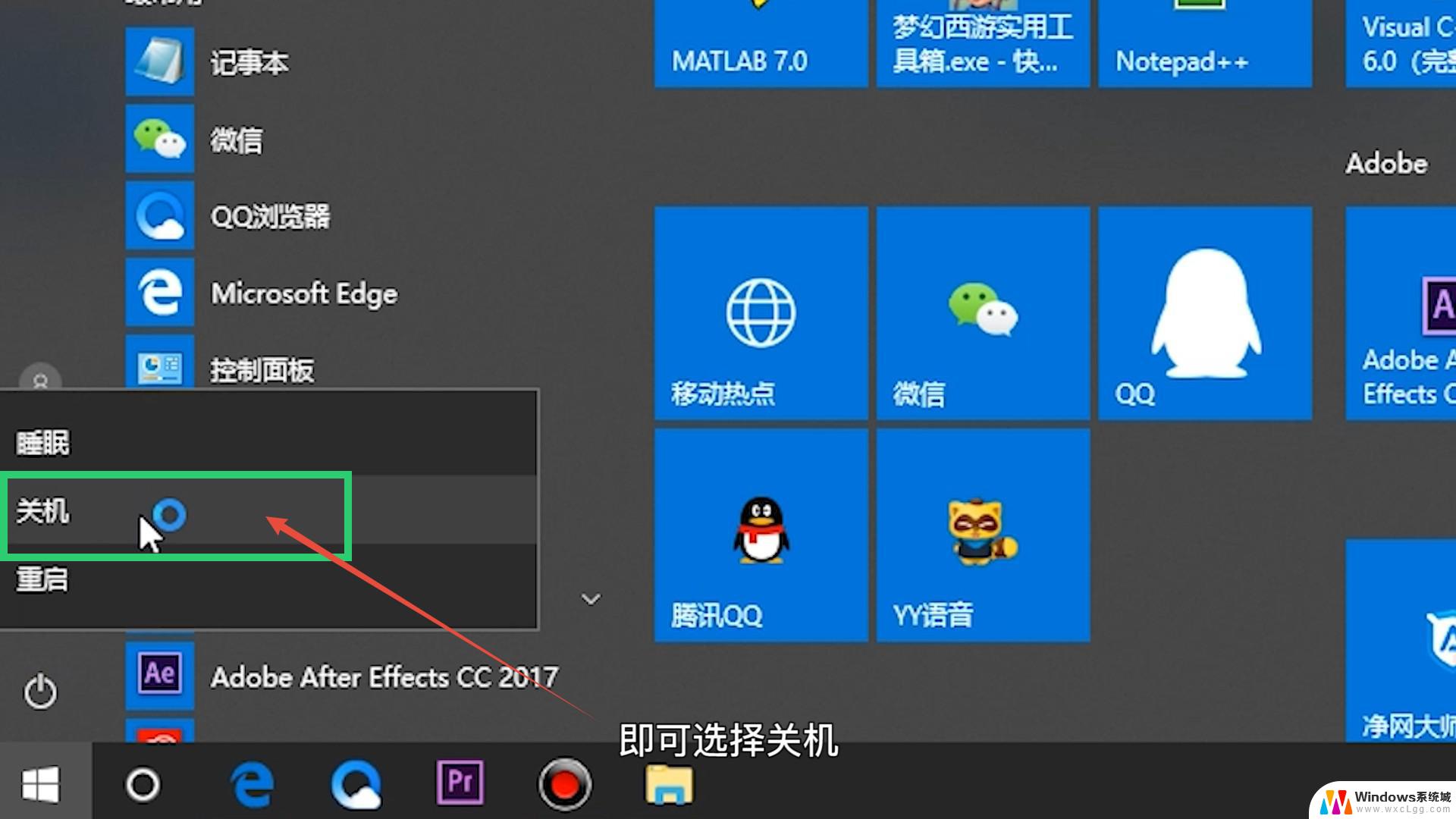 怎样设置电脑windows10自动关机时间 怎么设置电脑定时关机
怎样设置电脑windows10自动关机时间 怎么设置电脑定时关机2024-10-05
-
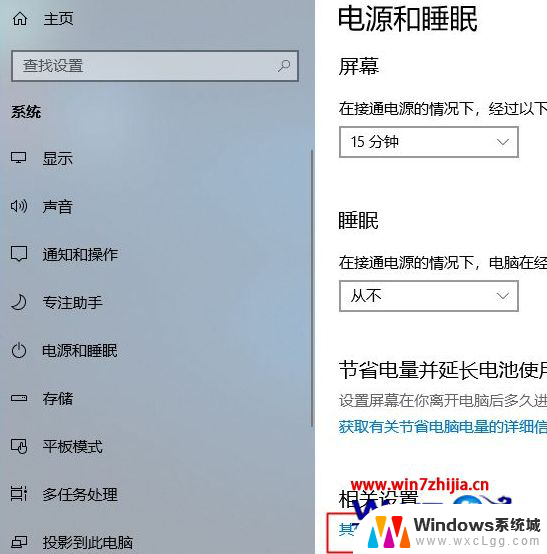 window10笔记本合上不休眠 笔记本电脑设置不休眠方法
window10笔记本合上不休眠 笔记本电脑设置不休眠方法2024-09-28
-
 电脑如何设置长时间亮屏 win10电脑屏幕亮屏时间设置方法
电脑如何设置长时间亮屏 win10电脑屏幕亮屏时间设置方法2024-05-26
- 如何让电脑休眠不关机 Win10怎么设置永不休眠
- 怎么不让电脑自动休眠 如何设置WIN10系统不自动休眠
- 电脑锁屏时间怎么调长win10 Win10电脑自动锁屏时间设置教程
- win10设置关机时间设置在哪 电脑怎么定时关机
- win10怎么更改子网掩码 Win10更改子网掩码步骤
- 声卡为啥没有声音 win10声卡驱动正常但无法播放声音怎么办
- win10 开机转圈圈 Win10开机一直转圈圈无法启动系统怎么办
- u盘做了系统盘以后怎么恢复 如何将win10系统U盘变回普通U盘
- 为什么机箱前面的耳机插孔没声音 Win10机箱前置耳机插孔无声音解决方法
- windows10桌面图标变白了怎么办 Win10桌面图标变成白色了怎么解决
win10系统教程推荐
- 1 win10需要重新激活怎么办 Windows10过期需要重新激活步骤
- 2 怎么把word图标放到桌面上 Win10如何将Microsoft Word添加到桌面
- 3 win10系统耳机没声音是什么原因 电脑耳机插入没有声音怎么办
- 4 win10怎么透明化任务栏 win10任务栏透明效果怎么调整
- 5 如何使用管理员身份运行cmd Win10管理员身份运行CMD命令提示符的方法
- 6 笔记本电脑连接2个显示器 Win10电脑如何分屏到两个显示器
- 7 window10怎么删除账户密码 Windows10删除管理员账户
- 8 window10下载游戏 笔记本怎么玩游戏
- 9 电脑扬声器不能调节音量大小 Win10系统音量调节功能无法使用
- 10 怎么去掉桌面上的图标 Windows10怎么删除桌面图标